當(dāng)前位置:首頁(yè) > 幫助中心 > win10系統(tǒng)u盤啟動(dòng)盤制作,制作u盤啟動(dòng)盤步驟
win10系統(tǒng)u盤啟動(dòng)盤制作,制作u盤啟動(dòng)盤步驟
歡迎來(lái)到大白菜教程,今天教大家用u盤制作系統(tǒng)盤重裝系統(tǒng)。在制作之前,我們首先要確保自己下載的是正版大白菜u盤裝機(jī)工具,官網(wǎng)在搜索結(jié)果中會(huì)展示有官網(wǎng)二字,注意查看。其次,就要準(zhǔn)備質(zhì)量可靠的品牌u盤,容量最好在8G以上,可以順便存儲(chǔ)系統(tǒng)鏡像文件,方便后續(xù)操作。好啦,下面就來(lái)演示win10系統(tǒng)u盤啟動(dòng)盤制作步驟,大家一起來(lái)學(xué)習(xí)吧。

制作u盤啟動(dòng)盤步驟
第一步:準(zhǔn)備事項(xiàng)
1、 登錄大白菜官網(wǎng),認(rèn)準(zhǔn)官網(wǎng)字樣,下載最新版大白菜U盤啟動(dòng)盤制作工具。
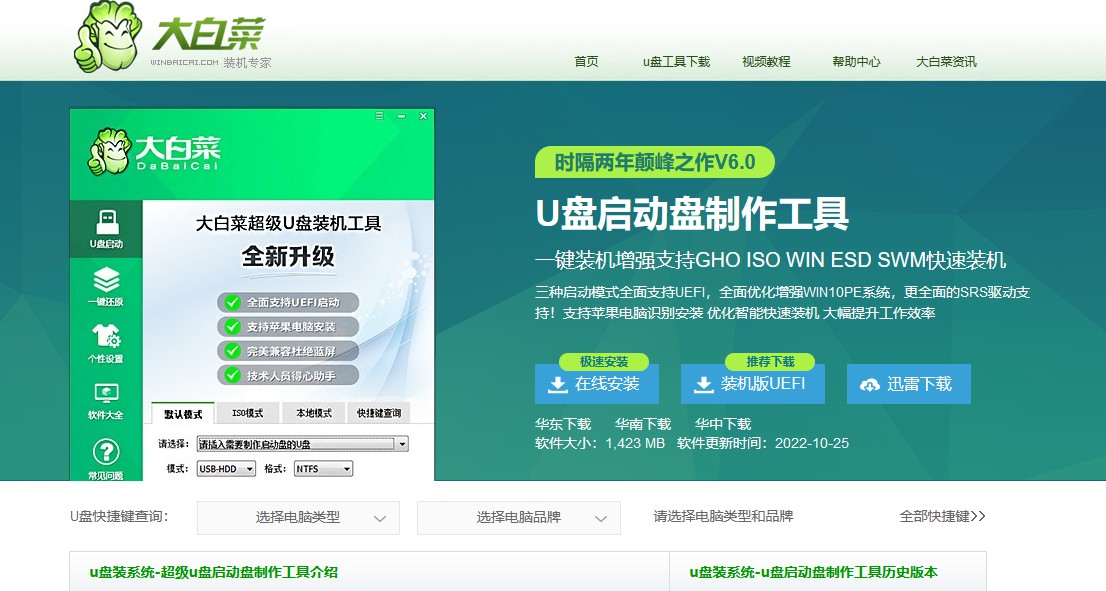
2、 解壓文件壓縮包,雙擊打開大白菜u盤啟動(dòng)盤制作工具備用。

3、 將一個(gè)容量8G或以上的空白u(yù)盤接入電腦,等待工具自動(dòng)識(shí)別

第二步:制作大白菜u盤啟動(dòng)盤
1、 u盤接入電腦后,如圖所示,默認(rèn)選擇USB—HDD以及NTFS,點(diǎn)擊一鍵制作成u盤啟動(dòng)盤
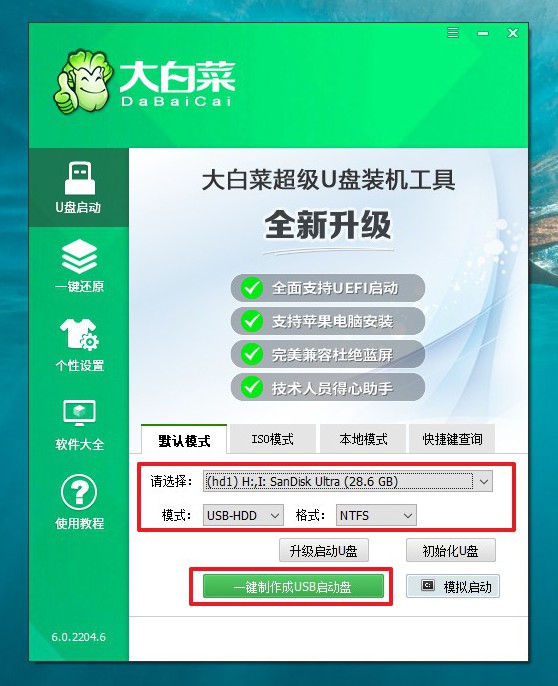
2、 彈出格式化提示時(shí),不用擔(dān)心,因?yàn)槲覀兪褂玫氖强瞻譽(yù)盤,點(diǎn)擊確定繼續(xù)操作
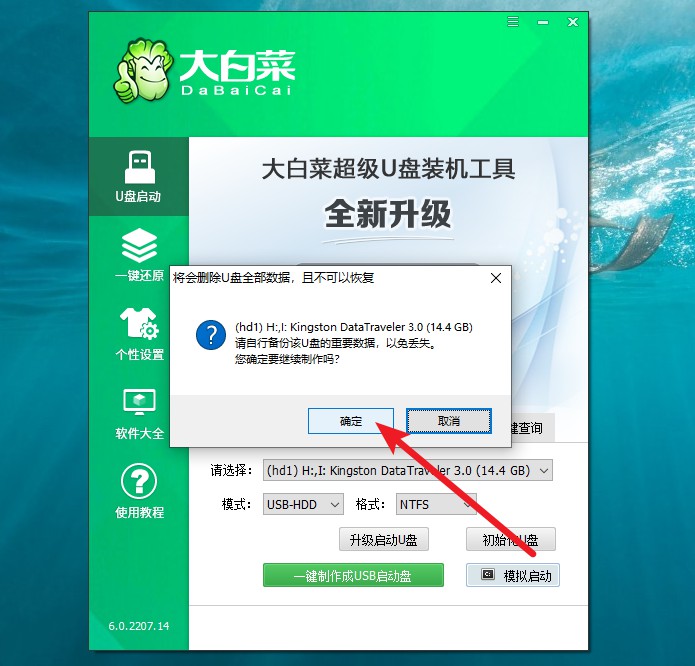
3、 最后,等待大白菜u盤啟動(dòng)盤制作完成即可
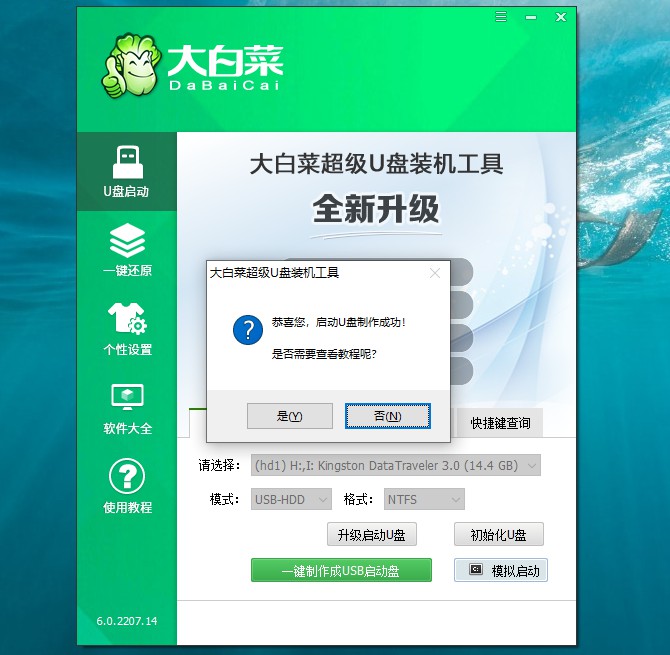
第三步:下載win10系統(tǒng)鏡像
1、 回到大白菜制作界面,我們點(diǎn)擊模擬啟動(dòng)測(cè)試,確認(rèn)大白菜u盤啟動(dòng)盤制作成功

2、 網(wǎng)絡(luò)搜索并下載win10系統(tǒng)鏡像,保存在制作好的u盤啟動(dòng)盤里面

就這樣,我們完成了win10系統(tǒng)u盤啟動(dòng)盤制作的全部操作,你學(xué)會(huì)了沒(méi)有。這里需要提醒的是,不管你使用的是什么工具來(lái)制作,比如說(shuō)大白菜u盤裝機(jī)工具,都要去官網(wǎng)去下載。因?yàn)槠渌W(wǎng)站下載的安裝包說(shuō)不定會(huì)含有什么危險(xiǎn)的東西,在幫你安裝系統(tǒng)的同時(shí),還夾帶私活。

